Anschließen von hydrograph, Beginnen von prüfungen mit hydrograph – Fluke Biomedical HydroGraph Benutzerhandbuch
Seite 10
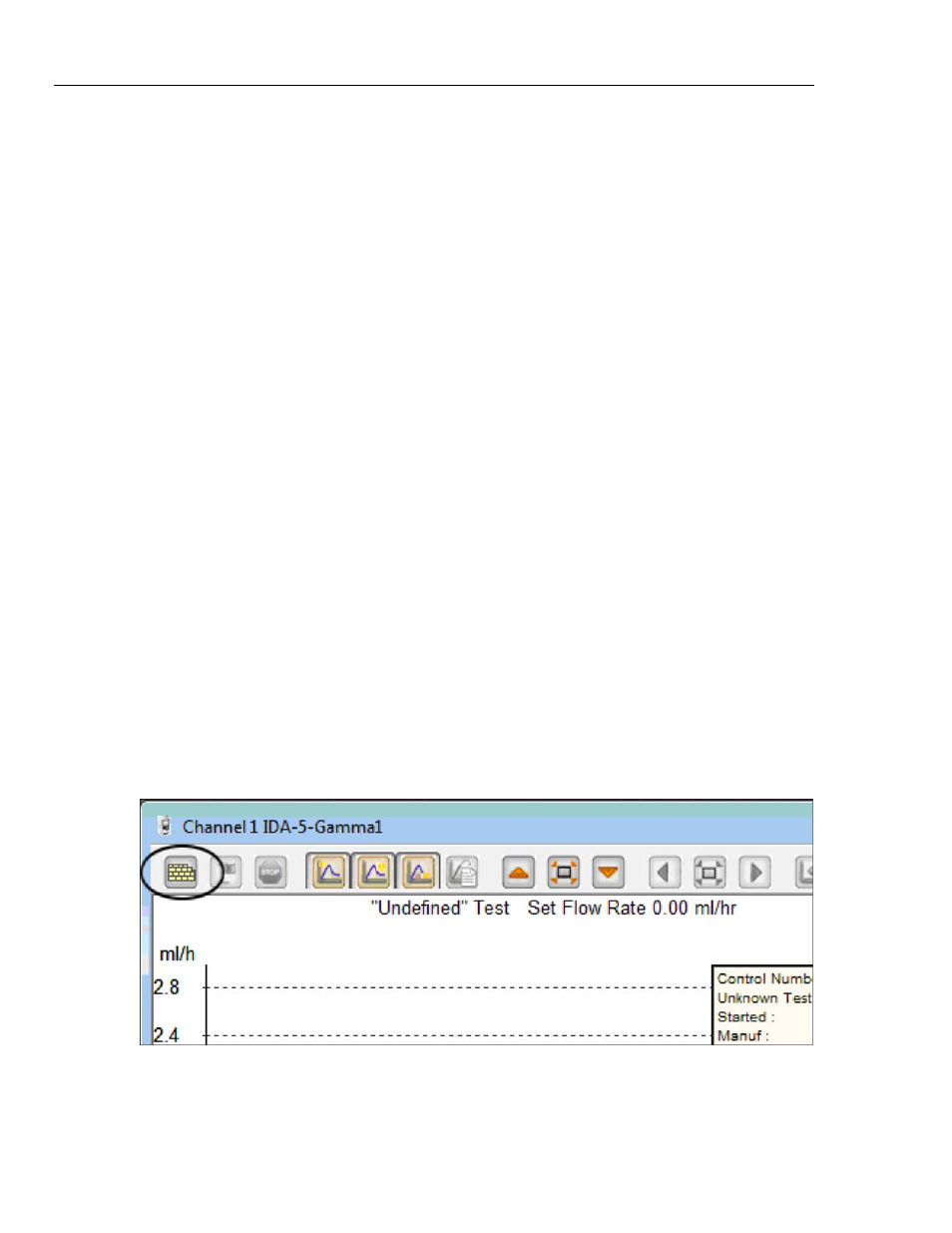
HydroGraph Software
Bedienungshandbuch
2
Systemanforderungen:
• Windows XP, Windows 7 (32/64 Bit), Windows 8 (64 Bit)
• 1 GB RAM, 500 MB freier Festplattenspeicher
• CD-Laufwerk (für die Installation)
• USB-Anschluss
Hinweis
Stromsparfunktionen (insbesondere bei Laptops) müssen deaktiviert
werden, da sie die Verbindung zum Produkt unterbrechen können.
Wenn die Verbindung zum Produkt unterbrochen wurde, werden
laufende Prüfungen bis zum Abschalten des Geräts weiter
ausgeführt. Das Produkt stellt die Ergebnisse nach dem Einschalten
wieder her. Dann können die Ergebnisse in HydroGraph importiert
werden.
Anschließen von HydroGraph
1. Stellen Sie sicher, dass beim Starten der Software das Produkt an KEINEM
der Kanäle aktiv ist. Gehen Sie beim IDA-5 zum Bildschirm „Status All
Channels“ (Status aller Kanäle).
2. Starten Sie auf dem PC die Anwendung „HydroGraph“.
3. Schließen Sie das Produkt mit dem mitgelieferten USB-Kabel an einen PC
an. HydroGraph erkennt, wenn ein Produkt mit dem PC verbunden ist.
4. Bei der ersten Verbindung müssen Sie in den Feldern links und rechts vom
Dialogfeld „Connection“ (Verbindung) die Gerätebezeichnung auswählen.
Danach merkt sich HydroGraph die Verbindungsdaten.
Beginnen von Prüfungen mit HydroGraph
Um das Dialogfeld für die Prüfungseinstellungen anzuzeigen, klicken Sie im
Fenster für den entsprechenden Kanal auf die Schaltfläche Test Setup
„Prüfungseinstellungen“ (siehe Abbildung 2). In den folgenden Abschnitten wird
erklärt, wie jede Prüfungsart gestartet wird.
hwh29.bmp
Abbildung 2. Prüfungseinstellungen